- ต้องการความช่วยเหลือในการรับแอพ Microsoft Family ของคุณเองบน Windows 11 หรือไม่?
- ซอฟต์แวร์นี้ได้รับการพิสูจน์แล้วว่ามีประโยชน์จริง ๆ กับหลายครอบครัวทั่วโลก
- สิ่งที่คุณต้องทำคือค้นหาใน Microsoft Store และอนุญาตให้เข้าถึงบนพีซีของคุณ
- ทำตามขั้นตอนง่าย ๆ เหล่านี้แล้วคุณจะทำทุกอย่างในเวลาไม่กี่นาที
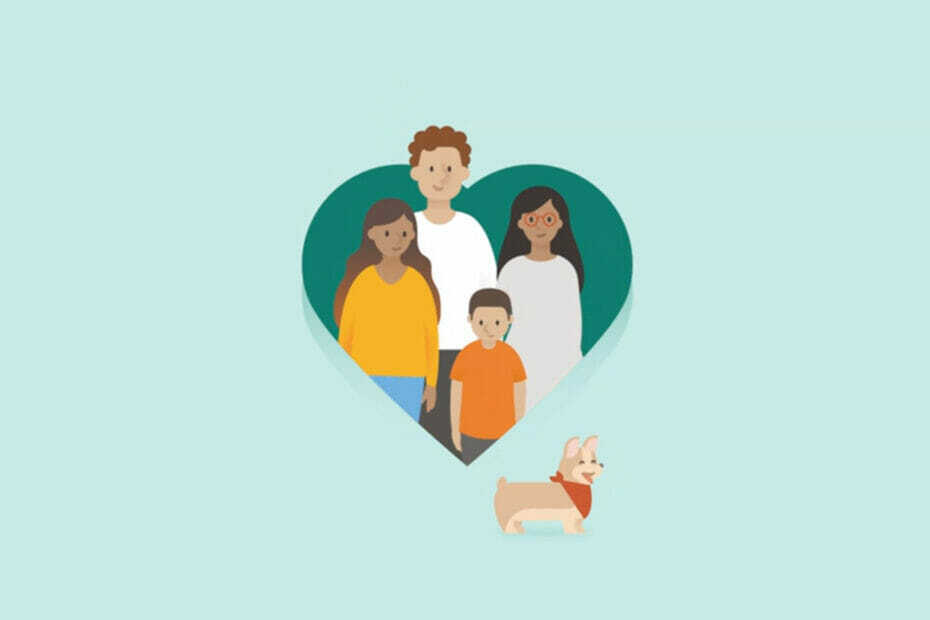
Xติดตั้งโดยคลิกดาวน์โหลดไฟล์
ซอฟต์แวร์นี้จะซ่อมแซมข้อผิดพลาดทั่วไปของคอมพิวเตอร์ ปกป้องคุณจากการสูญหายของไฟล์ มัลแวร์ ความล้มเหลวของฮาร์ดแวร์ และปรับแต่งพีซีของคุณเพื่อประสิทธิภาพสูงสุด แก้ไขปัญหาพีซีและลบไวรัสทันทีใน 3 ขั้นตอนง่ายๆ:
- ดาวน์โหลด Restoro PC Repair Tool ที่มาพร้อมกับสิทธิบัตรเทคโนโลยี (มีสิทธิบัตร ที่นี่).
- คลิก เริ่มสแกน เพื่อค้นหาปัญหาของ Windows ที่อาจทำให้เกิดปัญหากับพีซี
- คลิก ซ่อมทั้งหมด เพื่อแก้ไขปัญหาที่ส่งผลต่อความปลอดภัยและประสิทธิภาพของคอมพิวเตอร์ของคุณ
- Restoro ถูกดาวน์โหลดโดย 0 ผู้อ่านในเดือนนี้
เมื่อสัปดาห์ที่แล้ว Windows 11 Dev Channel สร้าง 22572 เปิดตัวอย่างเป็นทางการโดย Microsoft เรานำเสนอมุมมองโดยละเอียดของทุกสิ่งที่กำลังจะเกิดขึ้น
จากงานสร้างใหม่นี้ เราพบว่ายักษ์ใหญ่ด้านเทคโนโลยีของ Redmond ได้เพิ่มการสนับสนุนดั้งเดิมสำหรับ แท็บ File Explorer
แอป Microsoft Family จะเป็นแอปกล่องจดหมายใน Windows 11 Home Edition เท่านั้น และจะได้รับการอัปเดตผ่าน Microsoft Store
ฟีเจอร์ความปลอดภัยของครอบครัวที่คุณใช้บนเว็บและอุปกรณ์เคลื่อนที่พร้อมใช้งานแล้วใน Windows 11 โดยเริ่มตั้งแต่รุ่นนี้
สำหรับผู้ที่ไม่รู้จัก แอป Microsoft Family Safety ช่วยให้คุณและครอบครัวสร้างนิสัยที่ดีต่อสุขภาพและปกป้องคนที่คุณรักด้วยความปลอดภัยทางดิจิทัลและทางกายภาพ
หลายๆ คนอาจสงสัยว่าจะดาวน์โหลดแอปนี้บนอุปกรณ์ของคุณได้อย่างไร และเรากำลังจะแสดงให้คุณเห็น
ฉันจะติดตั้งแอป Microsoft Family บน Windows 11 ได้อย่างไร
รู้มั้ยเวลาเค้าบอกว่าหลายๆ อย่างพูดง่ายกว่าทำ? นี่เป็นข้อยกเว้น เนื่องจากพูดง่ายพอๆ กับการติดตั้งจริงๆ
และเรากำลังจะเริ่มกระบวนการนี้โดยที่แอปของ Microsoft ทั้งหมดเริ่มต้นการเดินทาง นั่นคือ Store ของบริษัท
- เปิด Microsoft Store
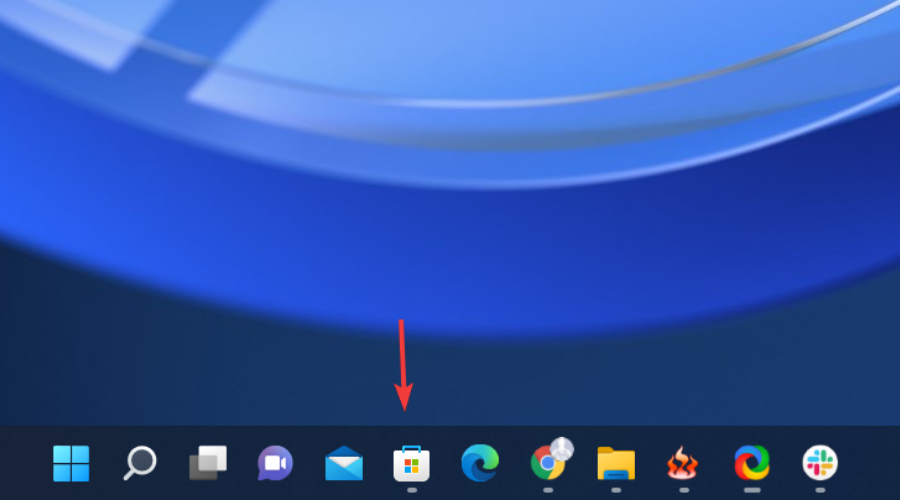
- ค้นหาแอป Microsoft Family
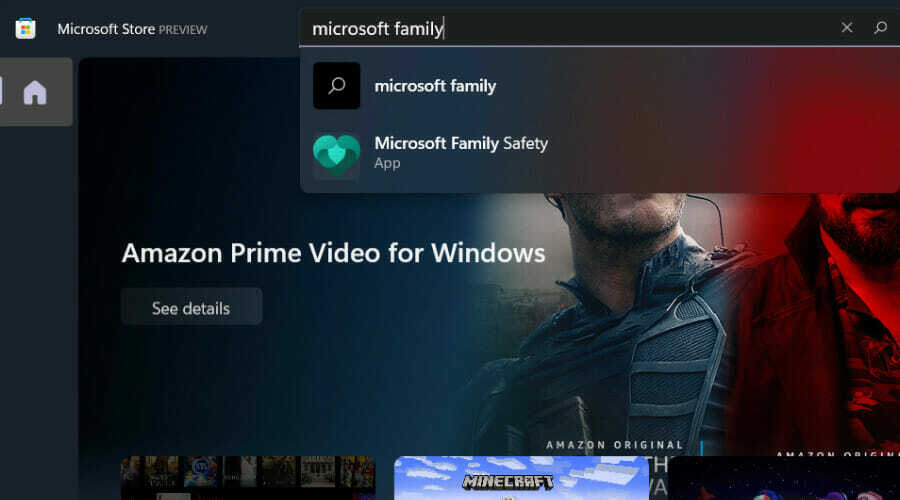
- กดปุ่มรับ
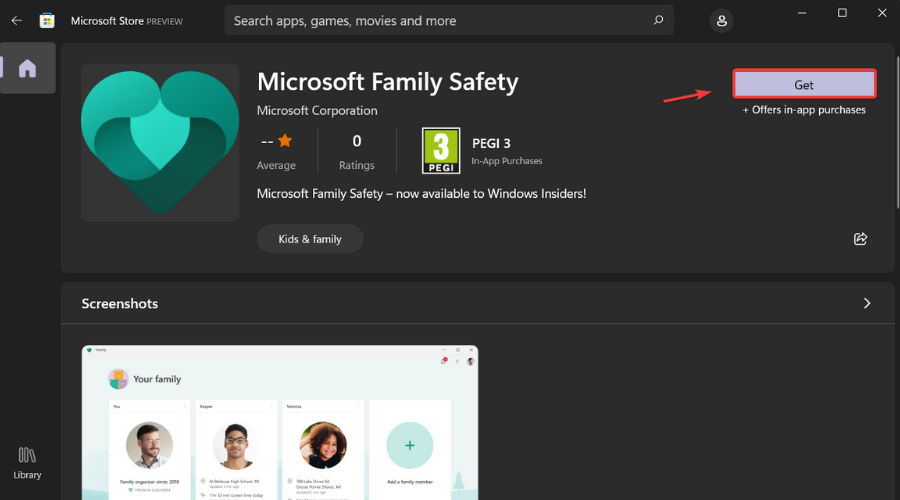
- เปิดแอป Microsoft Family
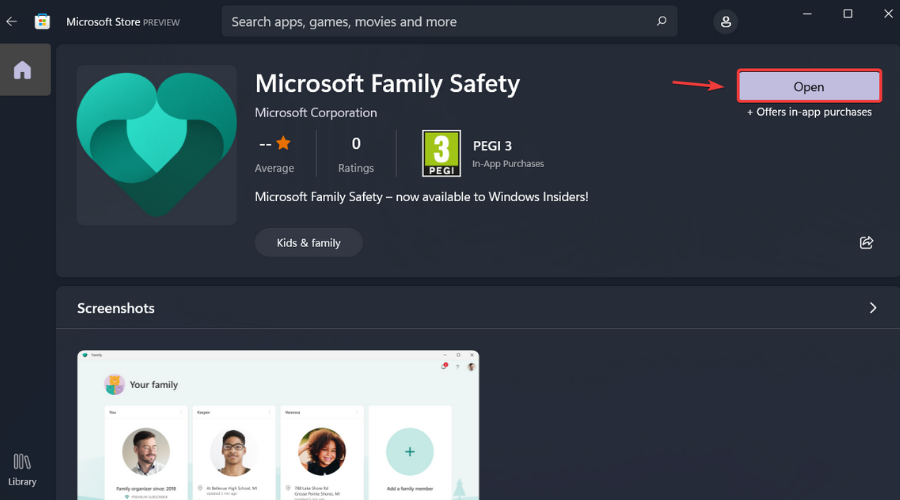
ตอนนี้คุณได้ติดตั้งแอป Microsoft Family บนอุปกรณ์ที่ใช้ Windows 11 เรียบร้อยแล้ว และคุณสามารถเริ่มใช้คุณลักษณะที่น่าสนใจทั้งหมดได้
ในอนาคตอันใกล้นี้จะมีการเพิ่มฟังก์ชันการทำงานอีกมากมายให้กับซอฟต์แวร์นี้ โดยเฉพาะอย่างยิ่งหลังจากที่แอปเวอร์ชันใหม่ผ่านการเปิดตัวสู่สาธารณะ
จนกว่าจะถึงตอนนั้น คุณลักษณะที่กล่าวถึงข้างต้นจะจำกัดให้ Dev Channel Insiders สำหรับการทดสอบเท่านั้น แต่จะเปิดให้บริการแก่เราทุกคนในเร็วๆ นี้
คู่มือนี้มีประโยชน์กับคุณหรือไม่? แบ่งปันประสบการณ์ของคุณในส่วนความคิดเห็นด้านล่าง

![คุณไม่มีสิทธิ์สร้างเครื่องเสมือนใหม่ [แก้ไขแล้ว]](/f/f269ac81536f8c5cb8b6aefad312d1dd.jpg?width=300&height=460)
![5 สายที่ดีที่สุดสำหรับซับวูฟเฟอร์ [Mediabridge, Ultra Series]](/f/43fb5b91a3f4df01cefb818ebeaf98e9.jpg?width=300&height=460)